Sociální učení s Viva Learning

Crowdsource your learning
Viva Learning usnadňuje hledání a sdílení výukového obsahu se spolupracovníky. Najděte a sdílejte výukový obsah v Teams, v poměru 1:1, ve skupinovém chatu nebo v příspěvku kanálu. Pokud chcete sdílet obsah se skupinou, můžete výukový obsah připnout také na kartu Učení kanálu.
Sdílejte výuku na chatu nebo kanálu.
Můžete vyhledávat a sdílet vzdělávací obsah v chatu nebo kanálu aplikace Teams.
-
Přejděte na kanál Teams nebo na chat, ve kterém chcete sdílet výukový obsah. Pokud chcete přidat příspěvek do kanálu, vyberte Nová konverzace.
-
V části Zadejte novou zprávu vyberte ikonu Viva Learning nebo vyberte tři tečky (...). a zvolte Viva Learning.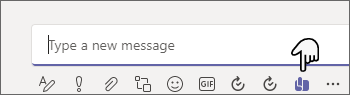
-
Vyhledejte výukový obsah, který chcete sdílet, a vyberte ho.
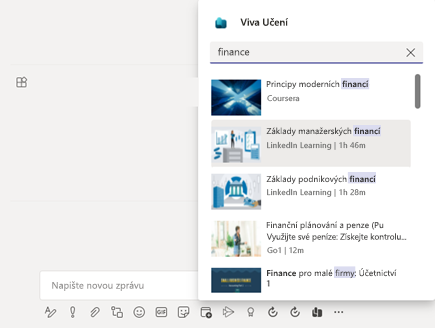
-
Přidejte volitelný popis zprávy nebo @uveďte kolegy, čímž zprávu uvedete do kontextu.
-
Jakmile je vše připraveno, vyberte Odeslat.
Používání karty Learning
Karta Učení umožňuje najít, spravovat a připnout obsah vybraný ze všech výukových materiálů, které jsou dostupné prostřednictvím výukového katalogu vaší organizace. To vám umožní organizovat konkrétní obsah, který se přímo vztahuje k vašemu týmu nebo projektu, v chatu nebo kanálu.
Vytvoření karty Learning
-
VybertePřidat kartu+ vedle vašich stávajících karet v kanálu nebo chatu a z galerie karet vyberte Learning.
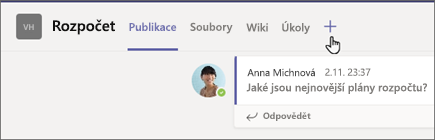
-
Zadejte název karty.
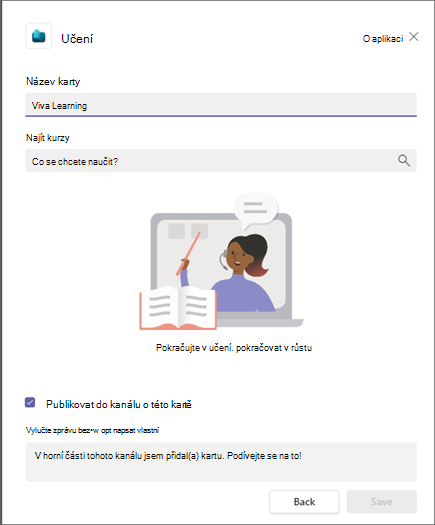
-
Vyhledání a výběr výukového obsahu. Můžete vybrat více položek a provést více vyhledávání.
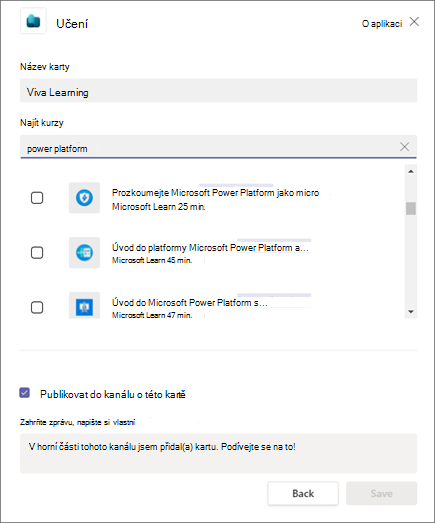
-
Zaškrtnutím políčka můžete Přidat příspěvek o této kartě do kanálu.
-
Vyberte Uložit.
-
Podrobnosti kurzu zobrazíte tak, že na kartě výuky vyberete část výukového obsahu. Můžete také vybrat tři tečky (...). na Zobrazit podrobnosti, Kopírovat odkaz nebo Odepnout.
Připnutí nového obsahu na kartu Learning
-
Vyberte + Přidat nový v horní části karty Learning.
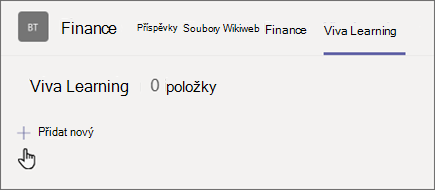
-
Vyhledejte a vyberte výukový obsah. Můžete vybrat více položek a provést více vyhledávání.
-
Výběrem Uložit připnete učební obsah na kartu Learning.
Odebrání obsahu z karty Learning
-
Najeďte kurzorem na připnutý výukový obsah.
-
Vyberte Další možnosti… a pak Odepnout, abyste odebrali položku z výukové karty.
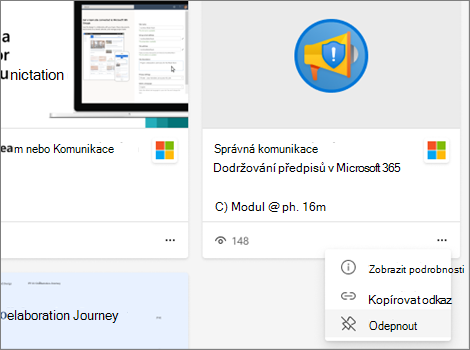
Sdílení obsahu z Viva Learning do chatů a kanálů Teams
-
V zobrazení podrobností části výukového obsahu vyberte ikonu Sdílet.
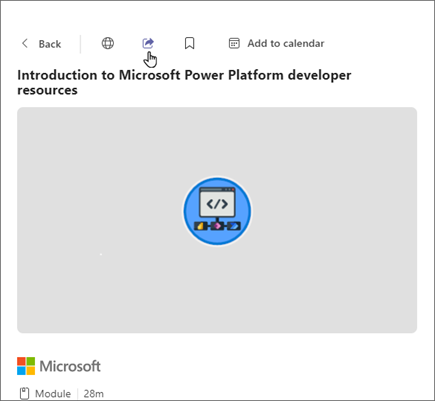
-
Vyberte osobu, chat nebo kanál, se kterou chcete obsah sdílet.
Kopírování odkazů na výukový obsah
Můžete kopírovat odkazy na části výukového obsahu, které můžete sdílet uvnitř i vně Microsoft Teams.
-
V zobrazení podrobností vyberte ikonu Sdílet nebo vyberte tři tečky (…) na kartě výukového obsahu.
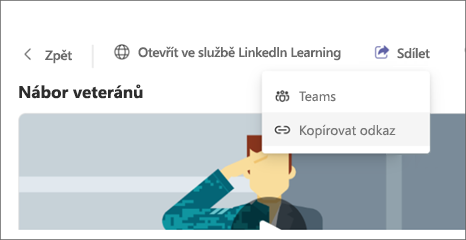
-
Zobrazí se podokno s zkopírovaným odkazem.










